Khi công nghệ trở nên phổ biến hơn bao giờ hết trong cuộc sống hàng ngày của chúng ta, các hình thức thu thập dữ liệu xâm nhập mới cũng vậy. Các ứng dụng iOS hoặc Android trên điện thoại thông minh và trình duyệt web như Chrome luôn nổi tiếng về chính sách thu thập dữ liệu, nhưng các nhà cung cấp dịch vụ PC của bạn cũng không vô tội.
Microsoft thu thập dữ liệu cá nhân của người dùng dưới tên dữ liệu chẩn đoán, xây dựng ID quảng cáo cho mỗi tài khoản Microsoft. Cho dù bạn sử dụng Windows 10 hay đã nâng cấp lên Windows 11, thông tin cá nhân của bạn vẫn liên tục được theo dõi và thu thập.
Và điều tệ nhất là bạn không thể dễ dàng ngăn chặn được nó. Cài đặt Windows 11 không bao gồm bất kỳ tùy chọn nào để người dùng Windows tắt tính năng đo từ xa, ngay cả khi bạn đã bật TPM 2.0 (Mô-đun nền tảng đáng tin cậy) tính năng khởi động an toàn trên máy tính của mình. Rất may, có một số ứng dụng cài đặt tuyệt vời của bên thứ ba mà bạn có thể sử dụng để sửa đổi cài đặt bảo mật và đảm bảo sự riêng tư của bạn.
Mặc dù vấn đề này cũng xảy ra với các thiết bị Apple (cả iPhone và PC macOS), nhưng chúng tôi sẽ chỉ tập trung vào Windows trong hướng dẫn này. Dưới đây là những công cụ tốt nhất để quản lý cài đặt quyền riêng tư trên PC Windows của bạn.
1. O&O Tắt máy10
Có lẽ là dễ sử dụng nhất trong nhóm, O&O ShutUp10 cung cấp tất cả cài đặt quyền riêng tư trên máy tính của bạn trong một giao diện duy nhất, dễ đọc. Mỗi mục sẽ cho bạn biết chức năng của cài đặt đó bằng một nút chuyển đổi đơn giản để bật hoặc tắt cài đặt đó.
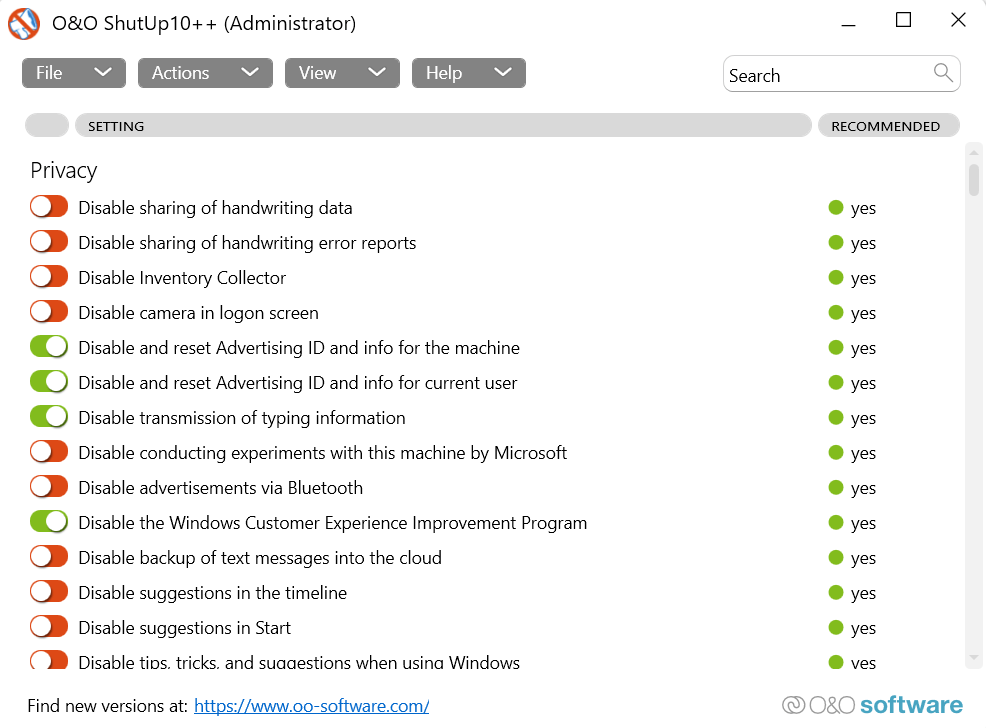
Vì danh sách này rất phong phú nên việc sử dụng menu Tác vụ từ trên cùng có thể dễ dàng hơn. Điều này cho phép bạn tắt toàn bộ danh mục cài đặt cùng một lúc chỉ bằng một cú nhấp chuột. Bạn nên giữ nguyên biểu tượng màu đỏ và màu vàng vì chúng có thể ảnh hưởng đến các dịch vụ quan trọng của Windows và chỉ áp dụng các cài đặt được đề xuất.
Sau đó, bạn có thể xem qua danh sách để tắt thủ công các dịch vụ mà bạn không cần, chẳng hạn như Bing hoặc Cortana. Bạn cũng có thể hạn chế các tính năng bảo mật thiết yếu của Windows như Windows Defender, mặc dù điều đó không được khuyến khích. Vì O&O ShutUp10 hoạt động trên cả Windows 10 và Windows 11 nên bạn có thể sử dụng công cụ miễn phí này để bảo mật PC của mình mà không cần tốn nhiều công sức.
2. Privatezilla
O&O ShutUp10 chắc chắn là một công cụ hay và dễ sử dụng, nhưng đôi khi bạn muốn thứ gì đó mạnh mẽ hơn. Nếu bạn đang tìm kiếm phần mềm bảo vệ quyền riêng tư toàn diện cho vô hiệu hóa đo từ xa và hạn chế quyền của ứng dụng thì Privatezilla chính là lựa chọn dành cho bạn..
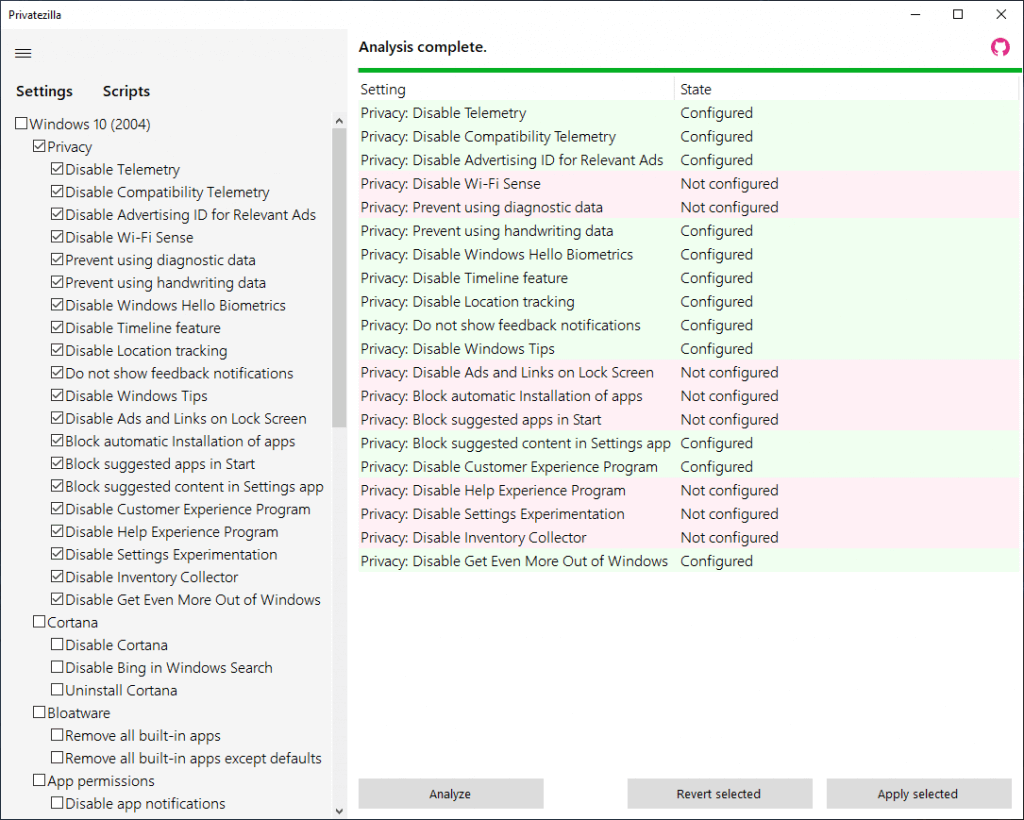
Privatezilla hoạt động bằng cách kiểm tra chữ ký điện tử của các trang web bạn truy cập và ứng dụng bạn sử dụng, tắt hoạt động đáng ngờ trước khi hoạt động đó có thể đánh cắp hoặc làm hỏng dữ liệu của bạn. Điều này giúp nó có hiệu quả trong việc bảo vệ khỏi phần mềm gián điệp và phần mềm độc hại, ngoài khả năng đo từ xa từ các dịch vụ Windows.
Nó cũng cung cấp danh sách phân loại các cài đặt bảo mật mà bạn có thể sửa đổi, từ tùy chọn quyền riêng tư cho đến xóa phần mềm bloatware khỏi bản cài đặt Windows 10 của bạn.
3. WPD
WPD là trang tổng quan về quyền riêng tư chính thức dành cho máy tính Windows của bạn. Nó không chỉ cho phép bạn tắt tính năng đo từ xa và tắt tính năng thu thập dữ liệu mà còn cung cấp các tùy chọn để xóa các ứng dụng Microsoft Store được cài đặt sẵn và định cấu hình cài đặt Tường lửa của bạn.
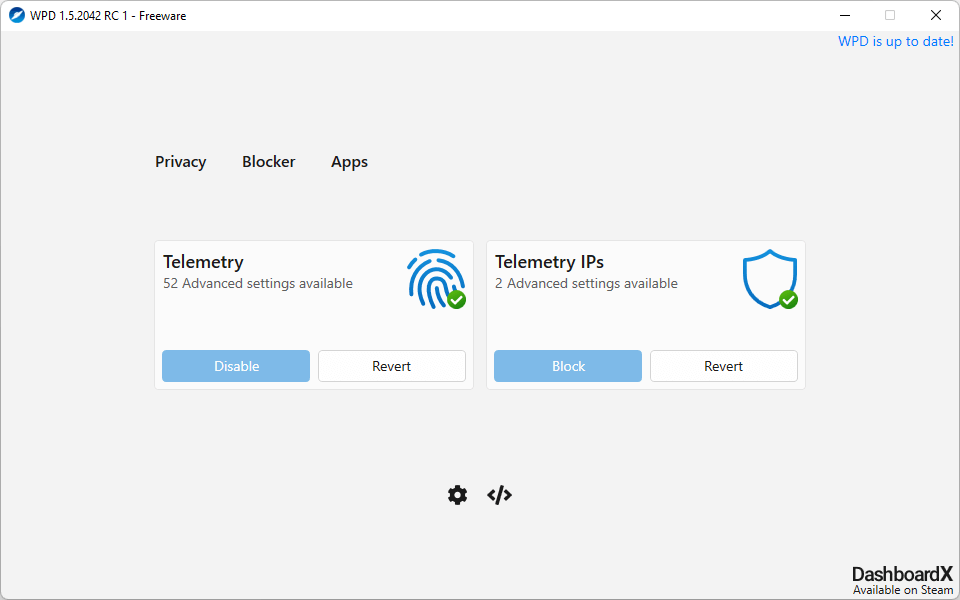
Nó có thể là một công cụ nhẹ nhưng khá mạnh mẽ. Bạn thậm chí có thể tắt Cập nhật Windows thông qua cài đặt Tường lửa của nó. Ngoài ra còn có khá nhiều tùy chọn tập trung vào web, từ chặn trang web đến ẩn lịch sử duyệt web của bạn.
Vì WPD là một ứng dụng di động nên bạn thậm chí không cần cài đặt ứng dụng để sử dụng nó. Bạn nên mang theo ổ đĩa flash có WPD để điều chỉnh cài đặt quyền riêng tư mỗi khi bạn thực hiện cài đặt sạch Windows 11 trên máy tính.
4. W10Quyền riêng tư
Windows 10 (hoặc Windows 11) không hiển thị trực tiếp cài đặt quyền riêng tư. Cách các ứng dụng bảo mật thường hoạt động là thay đổi trực tiếp các giá trị của Sổ đăng ký. Vấn đề với điều này là có hàng tá biến số liên quan đến quyền riêng tư trong Cơ quan đăng ký. Một ứng dụng sẽ cho phép bạn sửa đổi bao nhiêu ứng dụng?
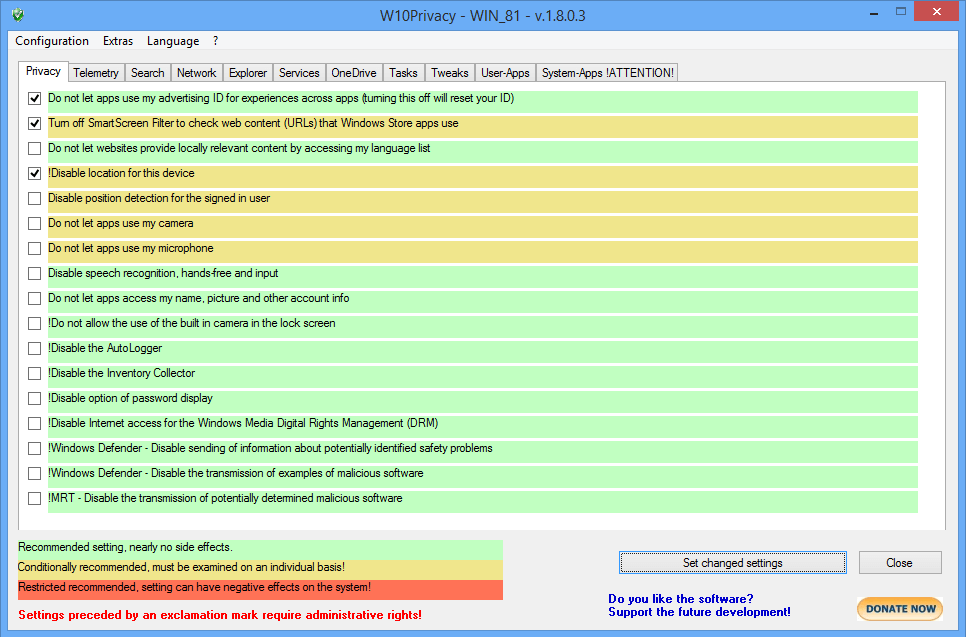
Đối với W10Privacy, câu trả lời là tất cả. Phần mềm hiển thị số lượng cài đặt quyền riêng tư vô lý, cho phép bạn kiểm soát chi tiết mọi khía cạnh trong chính sách thu thập dữ liệu của hệ điều hành. Dù là dịch vụ Windows hay ứng dụng hệ thống riêng lẻ, bạn sẽ tìm thấy các cài đặt để tắt tính năng đo từ xa và quyền cho tất cả các ứng dụng đó.
Các tùy chọn được phân loại gọn gàng thành nhiều tab khác nhau và được mã hóa màu theo tác động của chúng lên hệ thống của bạn. Bạn có thể tùy ý tắt các tùy chọn màu xanh lá cây, trong khi cài đặt màu vàng và đỏ phải được xem xét riêng lẻ dựa trên dịch vụ Microsoft nào bạn muốn tiếp tục hoạt động..
5. Bảo vệ quyền riêng tư của Gilisoft
Cho đến nay, chúng ta đã thảo luận về việc bảo vệ quyền riêng tư của bạn khỏi phần mềm gián điệp và hoạt động đo lường từ xa mang tính xâm phạm. Nhưng còn việc giữ dữ liệu của bạn ở chế độ riêng tư với những người dùng khác trên cùng máy tính thì sao?
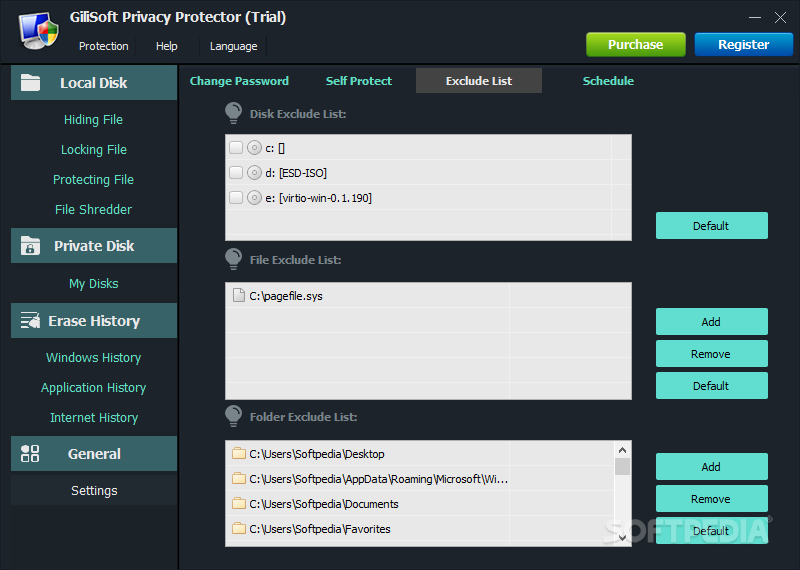
Gilisoft Privacy Protector là một ứng dụng nhằm giải quyết vấn đề đó. Bạn có thể xóa lịch sử tìm kiếm trên Menu Bắt đầu, chặn theo dõi trực tuyến và xóa các dạng lịch sử Windows khác, từ Thùng rác đến các tệp gần đây. Nó không miễn phí nhưng có phiên bản dùng thử để bạn biết về khả năng của nó.
Chức năng chính của ứng dụng là cung cấp tính năng bảo vệ bằng mật khẩu cho dữ liệu nhạy cảm của bạn. Bạn có thể mã hóa tập tin, thư mục, thậm chí toàn bộ ổ cứng. Ngoài việc khóa thông tin, bạn có thể sử dụng trình hủy tệp tích hợp để xóa vĩnh viễn các tệp, ngăn chặn việc tìm thấy chúng bằng các công cụ khôi phục dữ liệu.
Công cụ bảo mật tốt nhất cho Windows 11 là gì?
Có nhiều loại ứng dụng giúp cải thiện an ninh mạng cho máy tính Windows 11 của bạn. Công cụ loại bỏ Bloatware có thể xóa các ứng dụng không cần thiết khỏi Start Menu và Thanh tác vụ, cải thiện hiệu suất.
Nhưng việc xóa các ứng dụng không cần thiết là chưa đủ. Nhiều ứng dụng hệ thống tự động khởi chạy ở chế độ nền, thu thập và truyền thông tin sử dụng của bạn đến công ty dưới dạng dữ liệu chẩn đoán. Nếu không muốn để các ứng dụng lấy cắp dữ liệu riêng tư của mình thì bạn cần có các công cụ bảo vệ quyền riêng tư.
Các ứng dụng như O&OStUp 10 và Privatezilla rất hiệu quả trong việc quản lý cài đặt quyền riêng tư trên PC của bạn, cho phép bạn truy cập vào các tùy chọn bị Windows ẩn. Người dùng thành thạo sẽ yêu thích WPD và W10Privacy, trong khi những người dùng quan tâm đến việc bảo vệ dữ liệu của họ có thể sử dụng Gilisoft Privacy Protector để mã hóa tệp của họ.
.